Kümme aastat hiljem on iPhone paljude meie jaoks kujunenud peamiseks foto- ja videokaameraks. Apple teeb videolõikude salvestamise üsna lihtsaks, kuid see ei tähenda alati, et saad hea väljanägemisega tulemusi.
Siin on käputäis põhilisi näpunäiteid, mis aitavad teil pildistada paremat videot iPhone'ist või tõesti mis tahes nutitelefonist.

", " modalTemplate ":" {{content}} ", " setContentOnInit ": false} '>
Esiteks, ladustamine
Selles maailmas on kahte liiki inimesi, kellel on ruumi oma telefonides ja ilma nendeta. Videod (eriti 4K režiimis) võtavad üsna palju ruumi.
Enne pildistamist veenduge, et teil on nende uute meistriteoste jaoks ruumi. Sisse iPhone minna seaded - Üldine - Storage & iCloud kasutamine. Siit saate vaadata, kui palju teie telefonil on ja milline on selle salvestamine. Kui vajate rohkem ruumi, on ruumi avamiseks võimalik eemaldada hulk asju.
Blokeerige tüütuid teateid
Soovitan telefoni asetada lennukirežiimi. See hoiab ära tekstide, telefonikõnede ja muude teadete takistamise teid pildistamise ajal. Kui teil seda ei ole, võivad ekraanil ilmuda teated, mis raskendavad teie salvestamist. Kui teile saabub telefonikõne, peatub video salvestamine automaatselt, mis võib olla ka tüütu.
Teine võimalus on lubada mitte häirida, et minimeerida ekraanile ilmuvaid teateid.
Ära ole noob
Kui pildistate, ei ole maastiku või portree vaheline pildistamine suur asi. Kuid video puhul on see teistsugune lugu. Pisut reeglina peaksite alati pildistama maastikul, et vältida ekraanil mustade ribade nägemist taasesituse ajal. Teisest küljest töötavad mõned sotsiaalmeedia rakendused paremini portreefotodega.
Lõppkokkuvõttes on kõike, kus video jõuab. Kui te vaatate oma videot televiisori või arvutiekraanil (laadite selle YouTube'i või Vimeosse), on horisontaalne parim viis minna. Pood on suurepärane näide sellest, kui „vertikaalne” video on tegelikult parem.
Peatage raputamine
Shaky videod on raske vaadata. Niisiis on iPhone'il sisseehitatud stabilisaator, mis võib teie videodelt raputada. Tehniliselt on kaks: optiline ja digitaalne.
Kuid isegi iPhone'i sisseehitatud maagiaga peaksite telefoni salvestama nii kaua kui võimalik. See võib olla eriti mugav, kui filmite kellegi, kes otse kaameraga räägib, lähivõtteid, aja möödumist või aeglustatud kaadreid.
Üks viis telefoni stabiliseerimiseks on küünarnukid oma külgedele ja isegi hinge kinni hoida.
Kaamera püsivaks muutmiseks saate kasutada ka keskkonda. Olge vaatamas tugevaid lamedaid pindu, et panna telefon sisse või vastu.
Olgu valgus
IPhone pildistab suurepärases valguses, kuid kui olete siseruumides või segatud valguses, vajab see veidi abi. Olge teadlik oma valgusallikast. Kui teie subjekti taga on särav valgus, võite saada vastik silueti. Selle lahendamiseks kaaluge oma objekti valguse poole. Samuti peate meeles pidama kõiki varje, mida teie või teie telefon teie objektile paneb.
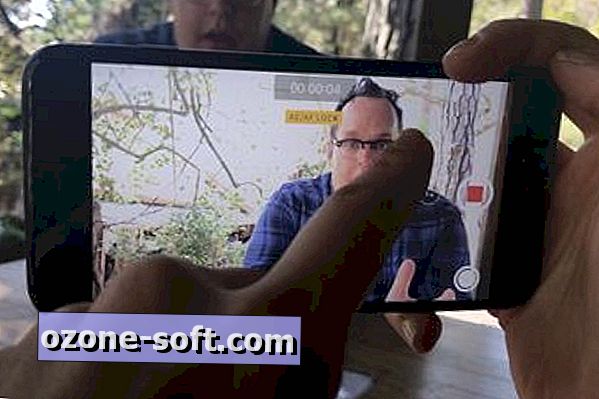
Kui peate säritust täpsustama, puudutage ekraani, kuhu soovite fokuseerida, ja kui ilmub kollane fookuse / särituse ruut, libistage heleduse ikooni üles või alla, kuni objekt tundub vapustav.
Kui soovite särituse lukustada, koputage ja hoidke seal, kus soovite fokuseerida, kuni kollane fookuse / särituse ruut pulseerub ja ekraanile ilmub kiri "AE / AF LOCK". Seal saate reguleerida säritust ja iPhone hoiab neid sätteid alles siis, kui puudutate ekraani uuesti. Muide, "AE / AF LOCK" tähendab automaatse särituse / automaatse teravustamise lukustamist.
Kui kõik muu ebaõnnestub, on iPhone'il sisseehitatud välk, mida saab kasutada valguse lisamiseks, kuid see trikk ei tööta alati ja ei pruugi teie teemale meelitav olla.
Kasutage tik-tac-toe reeglit
Teema paigutamine ekraani keskele on piisavalt lihtne, kuid mitte kõik ei pea alati olema täielikult keskendatud. Tegelikult võib teie teema oluliste osade ühendamine kolmandatele osadele muuta teie kompositsioonid huvitavamaks. Seda nimetatakse kolmandaks reegliks. Kujutage ette, et joonistate tik-tac-toe võrku oma telefoni ekraanil ja joondaksite oma pildi nende joonte ristumiskohas.
Fotode tegemisel on iPhone'il valikuline kolmanda võrgu režiim, mille saate sisse lülitada menüüs Seaded. Kahjuks ei toimi võrk videorežiimis.
See on mähis
Need on vaid mõned põhitõed, mida meeles pidada, kui pildistad iPhone'iga, kuid paljusid neid nõuandeid saab kasutada ka videote salvestamiseks mis tahes telefonis. Nagu kõik muu, võtab hea videotehnika omandamine vaid veidi praktikat ... ja palju ladustamist!













Jäta Oma Kommentaar